WooPayments: guía de configuración
WooPayments está diseñado para que sea bastante sencillo e intuitivo de usar. Sin embargo, todavía hay algunas configuraciones que cada vendedor querrá configurar a su gusto. Esta página pretende explicar en detalle qué hace cada opción y cómo puede utilizarse.
La configuración de WooPayments se encuentra en Pagos > Configuración.
NOTA: Después de ajustar la configuración de WooPayments, tendrás que desplazarte hasta la parte inferior de la página y hacer clic en el botón Guardar cambios. Los cambios en la configuración no tendrán efecto hasta que se guarden.
General
↑ Back to topEsta sección contiene algunas opciones básicas que probablemente no tendrán que cambiarse muy a menudo.
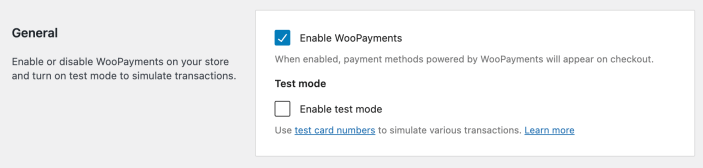
Activar WooPayments
↑ Back to topAl desmarcar esta opción, WooPayments dejará de ofrecerse como método de pago durante el proceso de compra. Esto significa que, si la casilla no está marcada, los clientes no podrán pagar a través de WooPayments.
Lo que esta configuración no hace es desactivar el plugin WooPayments por completo. En otras palabras, incluso con esta casilla desmarcada, podrás acceder a las páginas Depósitos, Transacciones y Disputas, así como emitir reembolsos y realizar otras acciones similares.
Si quieres desactivar completamente el plugin WooPayments, consulta esta página.
Modo de prueba
↑ Back to topMarca esta casilla para activar el modo de prueba. El modo de prueba te permite probar pagos, reembolsos, disputas y otros procesos similares mientras trabajas en tu tienda. Al desmarcar esta casilla se desactiva el modo de prueba y cambia tu sitio al modo activo, lo que significa que aceptarás métodos de pago reales y realmente cobrarás a tus clientes.
Consulta nuestra página de pruebas de WooPayments para obtener más información sobre cómo utilizar el modo de prueba.
Pagos aceptados al finalizar la compra
↑ Back to topEsta sección te permite añadir y editar los métodos de pago que los clientes pueden utilizar para completar las compras en tu sitio.
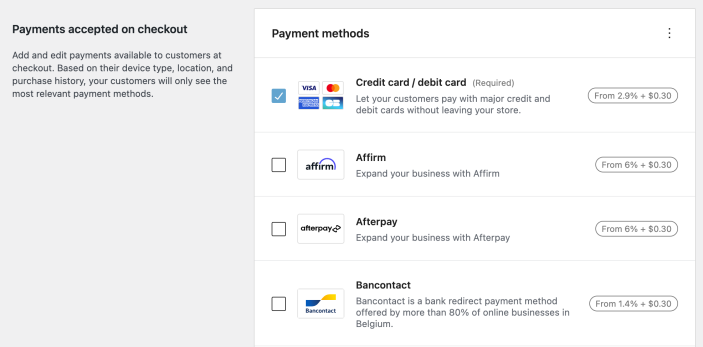
Al marcar las casillas de otros métodos de pago, también puedes ofrecer opciones de pago locales y opciones de compra ahora y paga después a determinados clientes. Ofrecer estas opciones de pago puede aumentar las posibilidades de que los visitantes de tu sitio compren en tu tienda.
NOTA: Aunque es posible desmarcar la opción Tarjeta de crédito/tarjeta de débito y guardar la configuración, el formulario de datos de la tarjeta seguirá apareciendo debido a un error. Como resultado, los clientes podrán seguir comprando con tarjetas, aunque tú tengas desactivada esa opción.
Proceso de compra exprés
↑ Back to topEsta sección controla qué métodos de pago exprés se utilizan en tu sitio y cómo se ven.
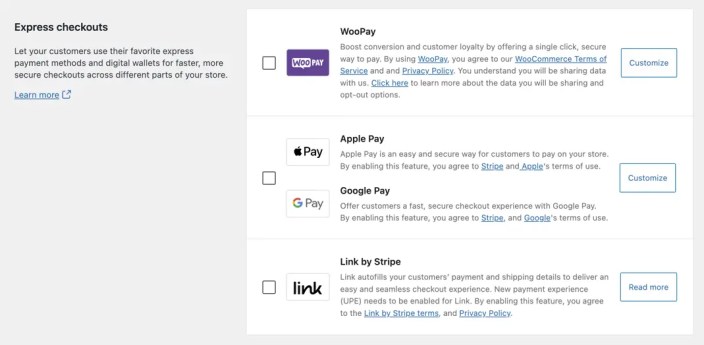
Los métodos de pago exprés se llaman así porque permiten a los clientes realizar el pago más rápidamente que si no hubieran utilizado uno de estos métodos. WooPayments incorpora los siguientes métodos de pago exprés:
- Apple Pay
- Google Pay
- Link de Stripe
- WooPay (en versión beta pública)
Consulta los enlaces anteriores para obtener más información sobre los métodos de pago exprés y su configuración.
NOTA: WooPay y Link de Stripe son actualmente incompatibles. No puedes tener ambos métodos de pago exprés activados al mismo tiempo.
Transacciones
↑ Back to topEsta sección contiene una configuración relacionada con el funcionamiento de las transacciones en tu sitio y cómo les aparecen a los clientes en los correos electrónicos, recibos y extractos bancarios.
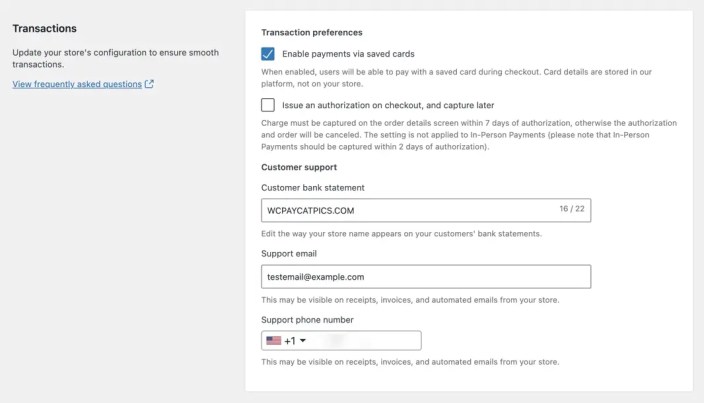
Preferencias de transacción
↑ Back to topLa opción Activar los pagos mediante tarjetas guardadas, si está marcada, permite a los clientes guardar la información de su tarjeta en la cuenta de tu sitio, lo que les permite realizar el pago mucho más rápido si realizan más compras en tu sitio en el futuro.
NOTA: Como se detalla en nuestro documento de conformidad con la normativa PCI, el número de tarjeta de crédito real y otros datos se almacenan en nuestro servidor seguro. Se muestra a los clientes de tu sitio web mediante un método seguro de tokenización.
La opción Emitir una autorización al finalizar la compra y realizar el cargo más tarde, si está marcada, impide que WooPayments realice automáticamente los cargos. Esto te permite realizar manualmente el cargo en un momento posterior, como cuando envías el artículo.
Si activas esta opción, es importante que sepas que tendrás que realizar el cargo de cada pedido en los 7 días siguientes a su compra. De lo contrario, se cancelarán la autorización y el propio pedido.
NOTA: Disponemos de una guía detallada sobre este flujo de trabajo que deberías consultar antes de activar esta configuración. Te sugerimos que dejes esta opción desactivada a menos que tengas en mente un caso de uso muy específico y bien justificado.
Servicio de soporte al cliente
↑ Back to topLa configuración del extracto bancario del cliente controla cómo aparecen los cargos de tu tienda en los extractos bancarios o en los sistemas de banca online. Por defecto, se utilizará la URL del sitio.
Si es necesario, puedes cambiar el descriptor de la declaración, pero debe cumplir estas reglas:
- Contener solo caracteres latinos.
- Contener entre 5 y 22 caracteres, ambos incluidos.
- Contener al menos una letra.
- No contener ninguno de estos caracteres:
< > \ ' " * - Reflejar el nombre de tu negocio con claridad.
Consulta esta página para obtener más información sobre los descriptores de declaraciones recomendados.
La configuración de correo electrónico de soporte y de número de teléfono de soporte determina qué información de contacto se muestra en los recibos, facturas y correos electrónicos automatizados de tu tienda. Te recomendamos encarecidamente que los rellenes, ya que pueden ayudar a evitar disputas de clientes que, de otro modo, no podrían o no sabrían cómo ponerse en contacto contigo para obtener ayuda con una compra.
NOTA: La configuración del correo electrónico y del número de teléfono de soporte que se describe aquí no es lo mismo que actualizar el correo electrónico o el número de teléfono que tienes archivados en tu cuenta de Stripe Express. Para ello, consulta esta página.
Depósitos
↑ Back to topLa sección Depósitos controla la frecuencia con la que WooPayments deposita el dinero de los pedidos entrantes en tu cuenta bancaria o tarjeta de débito vinculada.

Calendario de depósitos
↑ Back to topEsta opción te permite especificar el calendario de depósitos que mejor se adapte a tu empresa. Puedes encontrar más información sobre las opciones en nuestro documento dedicado al calendario de depósitos.
Si han pasado menos de 7 días desde tu primera transacción con WooPayments, no podrás cambiar tu calendario de depósitos hasta que haya pasado el periodo de espera inicial de 7 días.
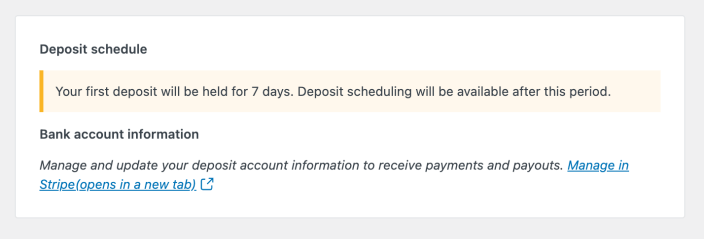
Cuenta bancaria para el depósito
↑ Back to topLos datos de tu cuenta bancaria o de tu tarjeta de débito se almacenan y gestionan de forma segura con Stripe, nuestro socio de pagos. Puedes utilizar el enlace de esta sección para acceder al escritorio de Stripe, a través del cual puedes ver y actualizar la información de tu cuenta bancaria o tarjeta de débito, si es necesario.
Protección contra el fraude
↑ Back to topNuestra función de protección contra el fraude ofrece reglas que puedes utilizar para bloquear los pedidos sospechosos antes de que se realicen. Esto puede ayudarte a evitar ataques de tarjetas y mayores disputas.
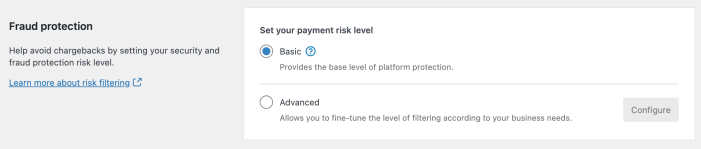
En resumen, cuando se realiza un pedido, el motor de protección contra el fraude evaluará ese pedido según el nivel de riesgo que hayas seleccionado aquí. Dependiendo de tu configuración, el pedido puede permitirse normalmente o bloquearse por completo.
Recomendamos que la mayoría de los sitios utilicen el nivel de riesgo Básico, pero también puedes utilizar la opción Configuración avanzada para configurar reglas de protección contra el fraude específicas que se adapten mejor a tu tipo de negocio, tolerancia al riesgo y otros factores. Para obtener más información, consulta nuestra página dedicada.
Configuración avanzada
↑ Back to topLa sección Configuración avanzada te ofrece una mayor flexibilidad en la gestión de la configuración de WooPayments. Aunque es posible que no interactúes con estos ajustes con regularidad, puedes encontrarlos tras el desplegable en el que puedes hacer clic en la parte inferior de la página de ajustes.
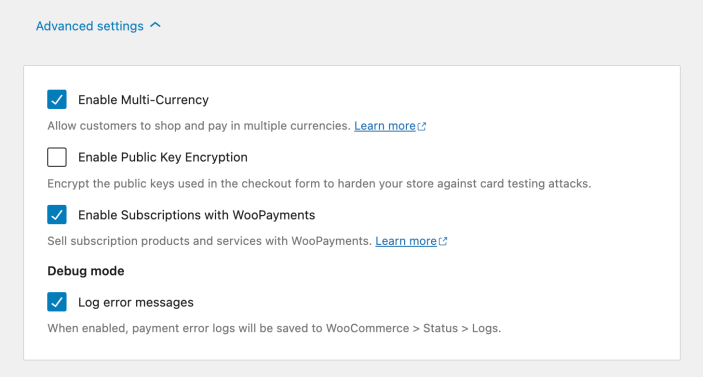
Activar la multidivisa
↑ Back to topActivar esta opción te permite aceptar pagos de clientes en monedas distintas a la moneda de tu tienda. Para obtener más información, consulta nuestros documentos sobre la aceptación de varias monedas.
Activar cifrado de claves públicas
↑ Back to topAl activar esta opción, evitarás que se produzcan ataques de prueba de tarjetas en tu sitio. Sin embargo, no es necesariamente una buena idea tenerla activada en todo momento. Si sufres un ataque de prueba de tarjetas y te pones en contacto con nosotros al respecto, nuestro servicio de soporte te indicará si debes activar esta opción.
Activar suscripciones
↑ Back to topEste ajuste, que está desactivado por defecto, controla si están activas o no las funciones de suscripción integradas de WooPayments. Si no vendes productos de suscripción y no tienes previsto hacerlo en el futuro, puedes dejar esta opción desactivada para siempre.
NOTA: Si desactivas esta opción después de que los clientes hayan comprado suscripciones, NO se detendrán los cargos recurrentes. Si quieres cancelar todas las suscripciones existentes, debes hacerlo primero, antes de desactivar esta opción.
Este ajuste no se mostrará si tu sitio tiene instalada la extensión Subscriptions completa o si no cumples los requisitos para usar WooPayments Subscriptions.
Mensajes de menú de depuración/registro de error
↑ Back to topCon esta opción activada, WooPayments escribirá información de depuración en un archivo de registro. Durante las operaciones normales, esto no es necesario, pero nuestro personal de soporte puede indicarte que habilites el modo de depuración si te pones en contacto con nosotros acerca de un problema con WooPayments.
Para ver los archivos de registro y enviárnoslos:
- Ve a WooCommerce > Estado > Registros en el escritorio de tu sitio.
- Utiliza el menú desplegable para encontrar un registro que empiece por
woocommerce-payments-y una fecha.- Por ejemplo, para encontrar el archivo de registro creado el 8 de marzo de 2023, utiliza el menú desplegable para buscar un archivo de registro denominado
woocommerce-payments-2023-03-08.
- Por ejemplo, para encontrar el archivo de registro creado el 8 de marzo de 2023, utiliza el menú desplegable para buscar un archivo de registro denominado
- Cuando hayas elegido un registro, haz clic en el botón Ver para cargarlo.
- Selecciona todo el contenido del registro y cópialo en el portapapeles.
- Abre un nuevo archivo de texto en tu ordenador y pega el contenido del registro.
- Adjunta ese archivo a tu respuesta por correo electrónico a nuestro personal de soporte.
Una vez resuelto el problema, vuelve a desactivar el modo de depuración.
Lectores de tarjetas
↑ Back to topSi utilizas WooPayments para aceptar Pagos en persona, aparecerá un nuevo elemento de menú en Pagos en tu escritorio: Pagos > Lectores de tarjetas. Esta página contiene algunos ajustes relacionados con los lectores de tarjetas que hayas comprado.
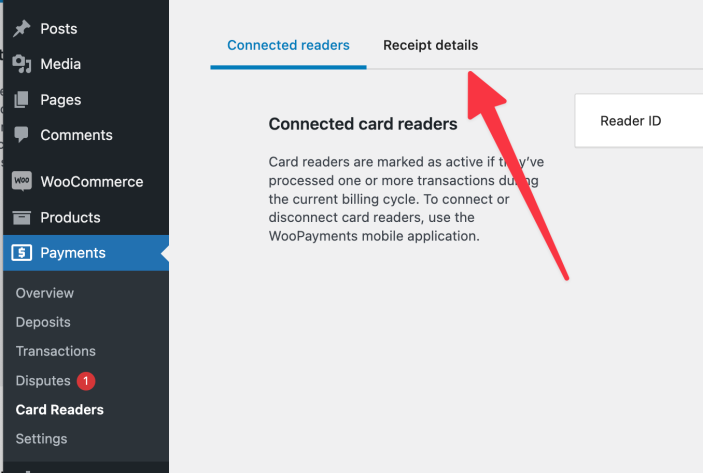
Datos del recibo
↑ Back to topDespués de cada transacción, el cliente recibirá automáticamente un recibo por correo electrónico. También tendrás la opción de emitir un recibo impreso a través de la aplicación móvil de WooCommerce. Algunos detalles de estos recibos se pueden personalizar en la pestaña Detalles del recibo.
También puedes utilizar el enlace Vista previa de un recibo impreso para ver una vista previa del aspecto que tendrá el recibo impreso (actualmente no hay forma de previsualizar el recibo por correo electrónico, aunque puedes modificar la plantilla en WooCommerce > Configuración > Correos electrónicos > Nuevo recibo).

